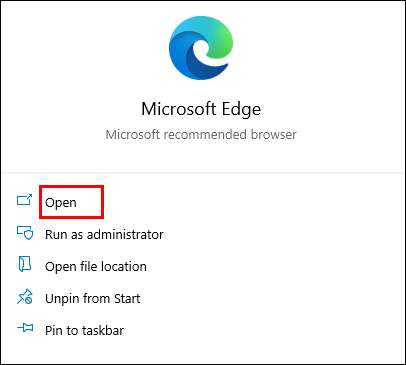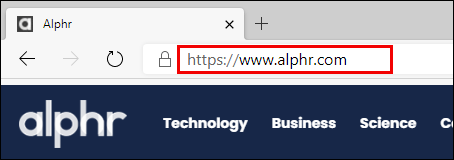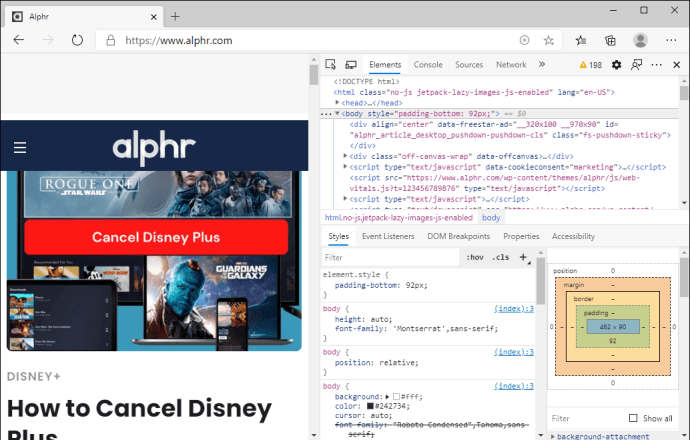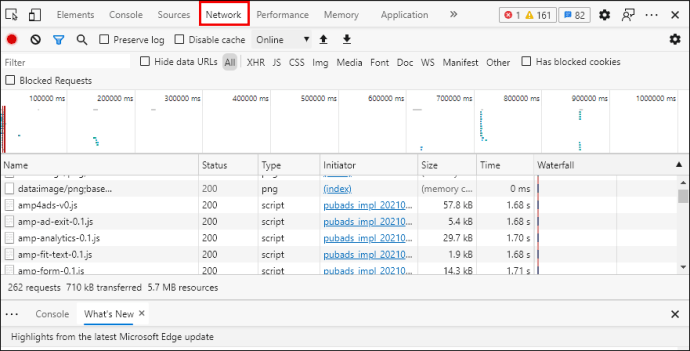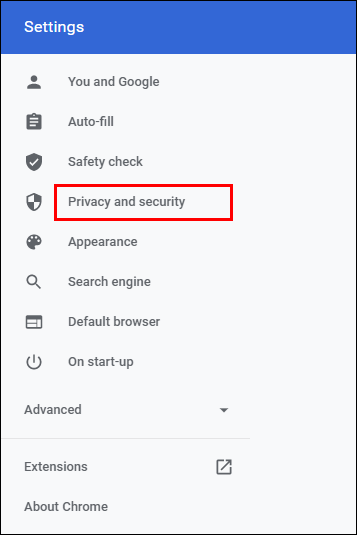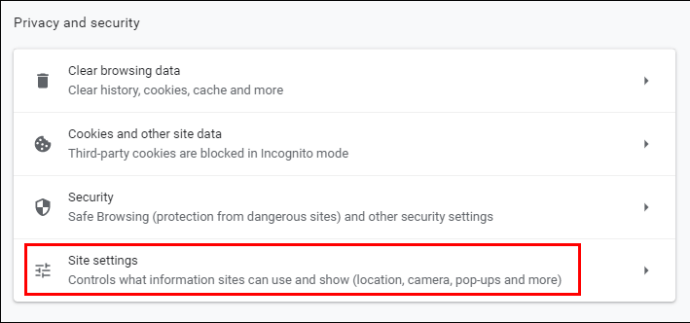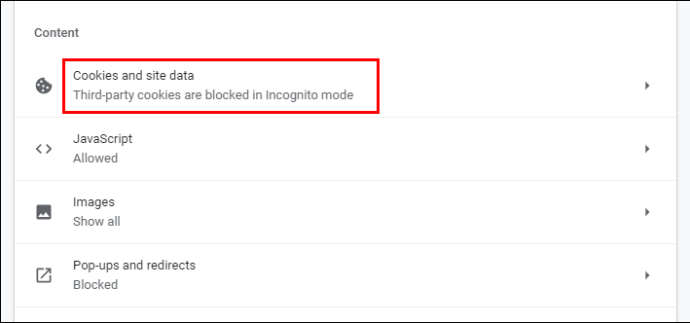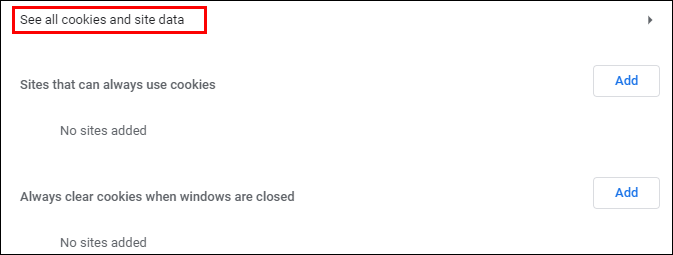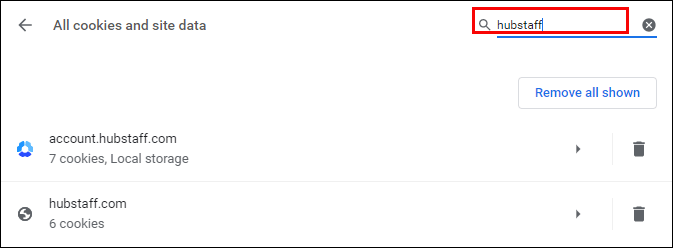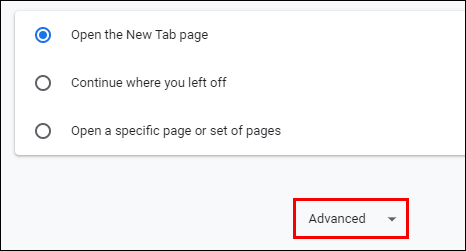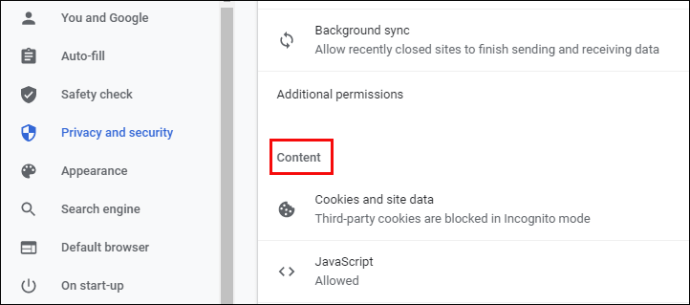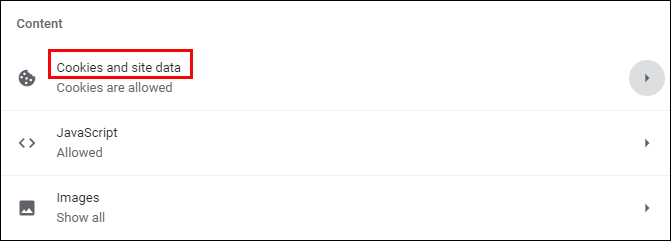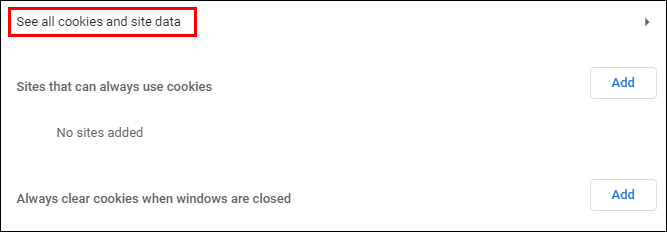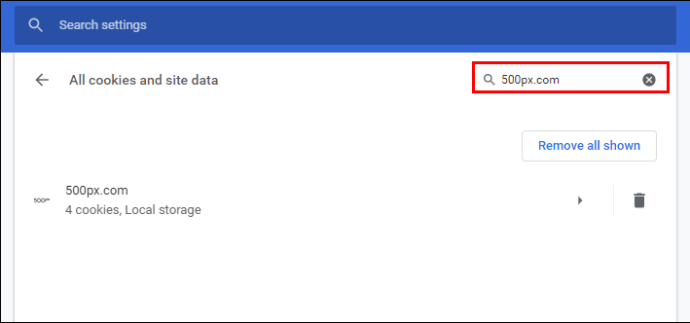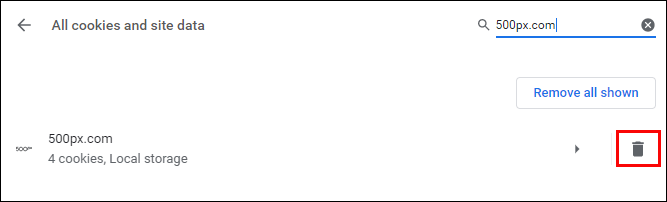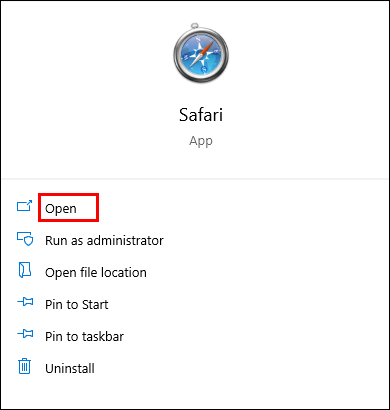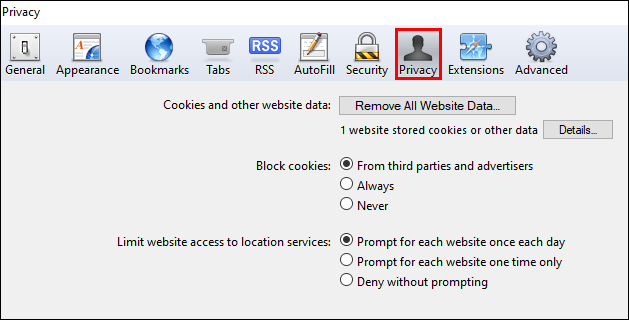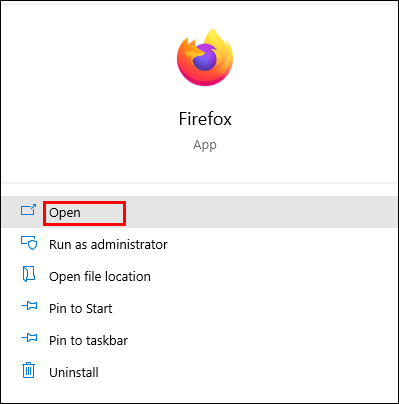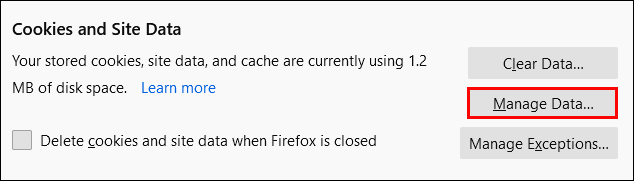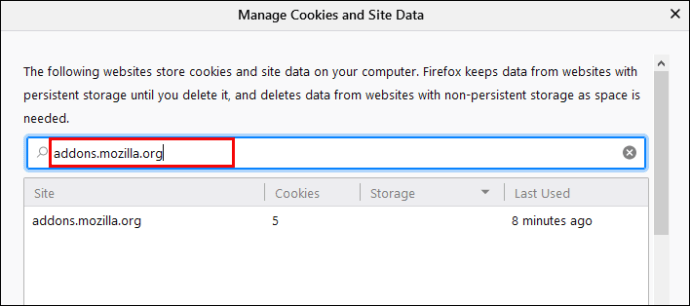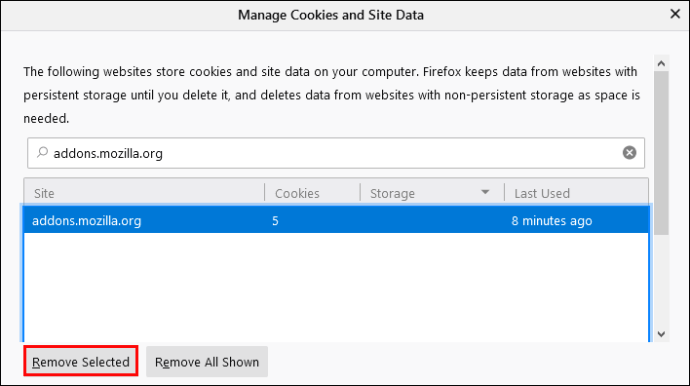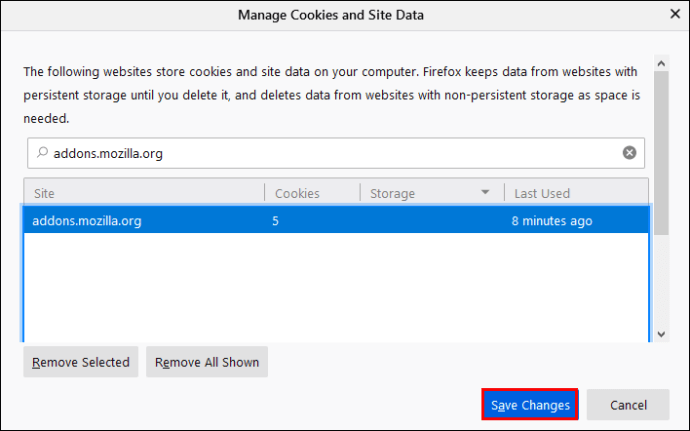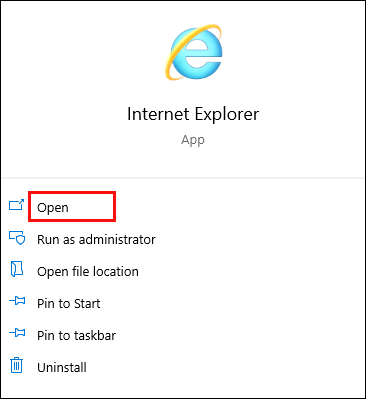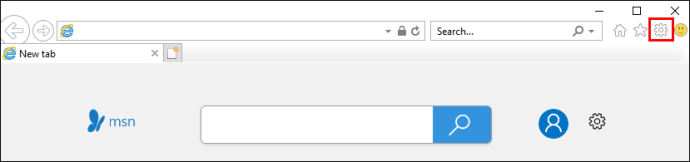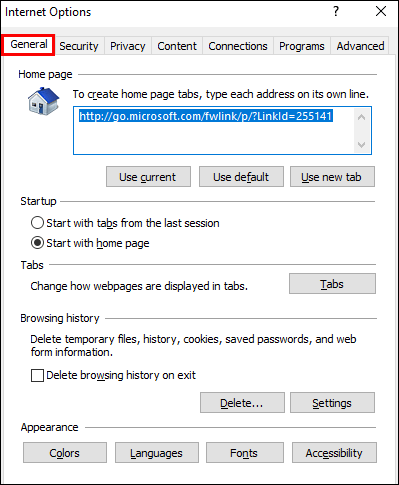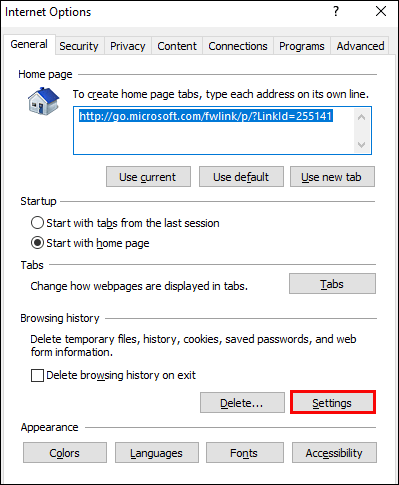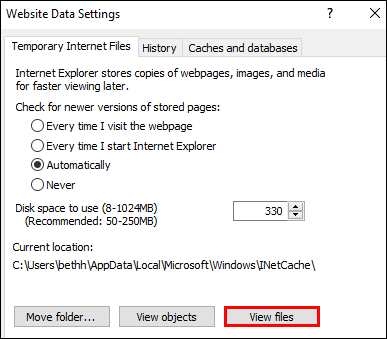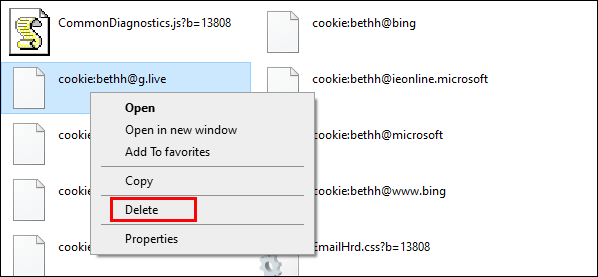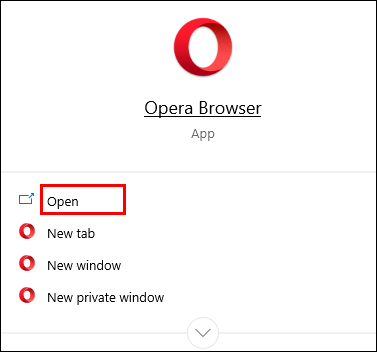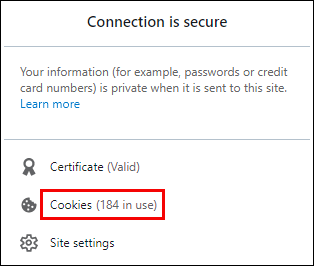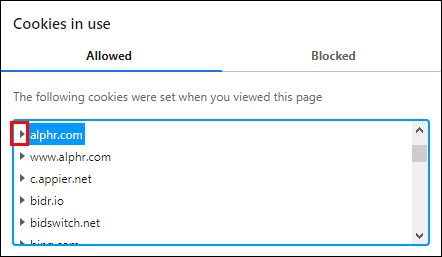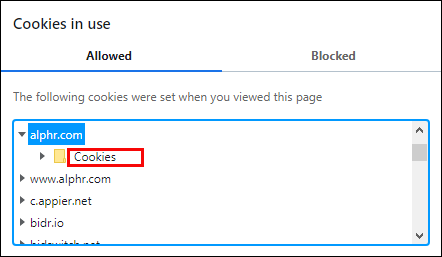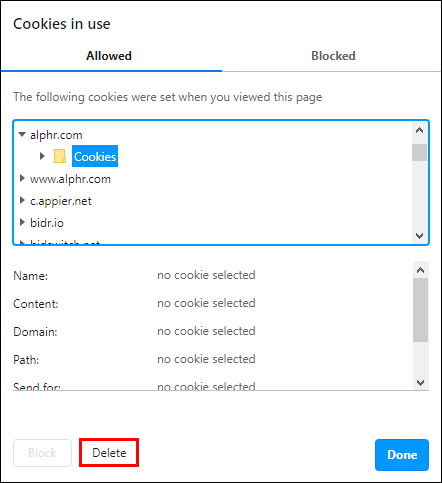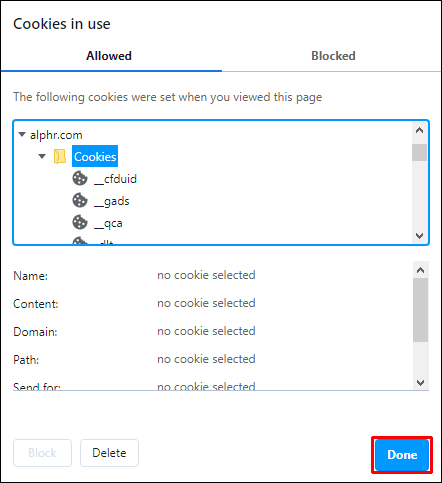So löschen Sie Cookies nur für eine Website
Das Löschen von Cookies aus Ihrem Browser ist wichtig, um Cyberangriffe und das langsame Laden von Websites zu verhindern und um sicherzustellen, dass Ihre persönlichen Daten sicher sind. Aber manchmal müssen Sie Cookies nicht vollständig aus dem Browser löschen. Stattdessen müssen Sie sie nur für eine einzelne Website entfernen. Dies hilft bei der Behebung von Problemen mit der Website und verhindert, dass diese lästigen Anzeigen überall auftauchen.

Wenn Sie sich gefragt haben, wie Sie Cookies nur für eine Website löschen können, sind Sie hier richtig. Erfahren Sie, ob sich die Schritte je nach verwendetem Browser unterscheiden und ob das Löschen des Caches einen ähnlichen Vorgang erfordert.
So löschen Sie Cookies nur für eine Website
Das Löschen aller Cookies aus einem Browser sollte wie eine zweite Natur sein – tatsächlich wissen die meisten Leute bereits, wie es geht. Sie wissen jedoch nicht, dass es möglich ist, Cookies für eine Website zu löschen, die ihnen Probleme bereitet.
So löschen Sie Cookies für nur eine Website in Edge
Im Allgemeinen verfügen Browser über eine integrierte Option zum Löschen von Cookies für eine Website. Dies ist jedoch bei Microsoft Edge nicht der Fall. Dies bedeutet, dass Benutzer nicht zu den Einstellungen dieses Browsers wechseln und Cookies mit wenigen Klicks löschen können.
Aber keine Sorge. Es gibt einen Weg, dies zu umgehen. Sie müssen nämlich zu der Website gehen, die Sie beheben möchten, und Cookies direkt von dieser löschen:
- Starten Sie Microsoft Edge.
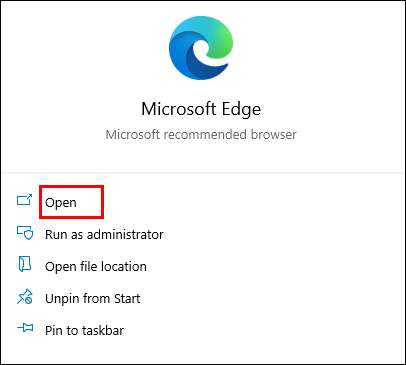
- Öffnen Sie die Website, von der Sie die Cookies entfernen möchten.
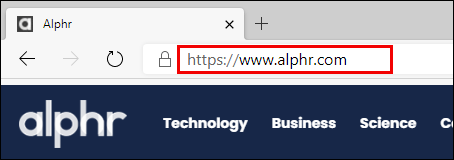
- Stellen Sie sicher, dass der Name korrekt ist.
- Drücken Sie F12. Dies öffnet das neue Entwicklungsfenster.
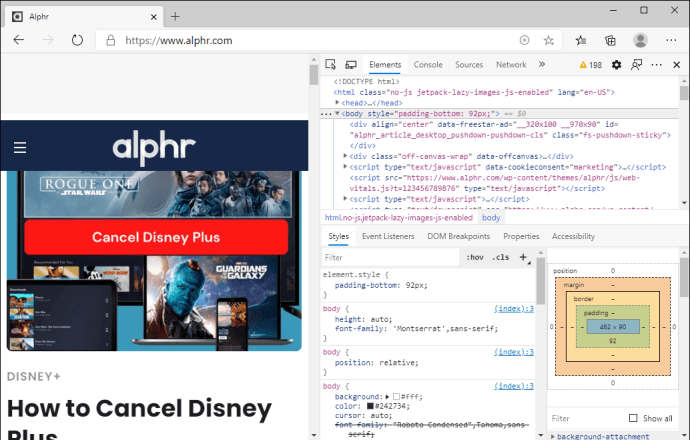
- Es wird verschiedene Registerkarten geben. Klicken Sie auf „Netzwerk“.
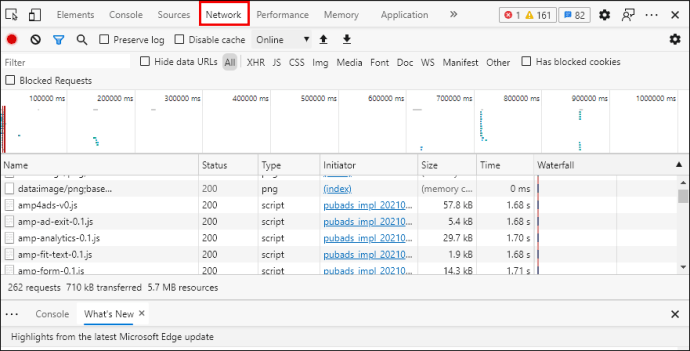
- Bewegen Sie den Mauszeiger über die Symbole in diesem Tab und suchen Sie nach „Cookies für Domain löschen“.
- Tippen Sie darauf.
- Dadurch werden Cookies von der Website gelöscht, die Sie gerade verwenden.
Jedes Mal, wenn Sie Microsoft Edge verwenden und Cookies von einer bestimmten Website löschen möchten, führen Sie einfach die obigen Schritte aus.
So löschen Sie Cookies nur für eine Website in Chrome
Die meisten Leute verwenden Chrome als Browser. Wenn Sie einer von ihnen sind und Cookies für eine bestimmte Website löschen möchten, gehen Sie wie folgt vor:
- Öffnen Sie Chrome.

- Tippen Sie auf die drei Punkte in der oberen rechten Ecke des Bildschirms.

- Klicken Sie auf „Einstellungen“.

- Scrollen Sie nach unten zu „Datenschutz und Sicherheit“.
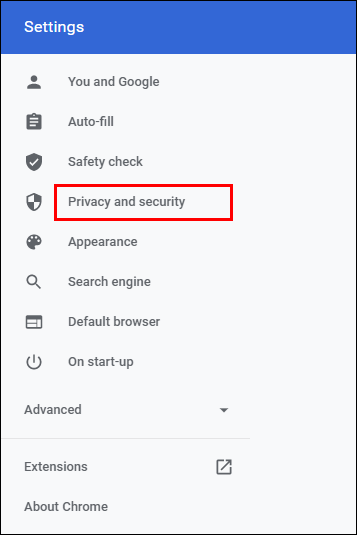
- Klicken Sie auf "Site-Einstellungen".
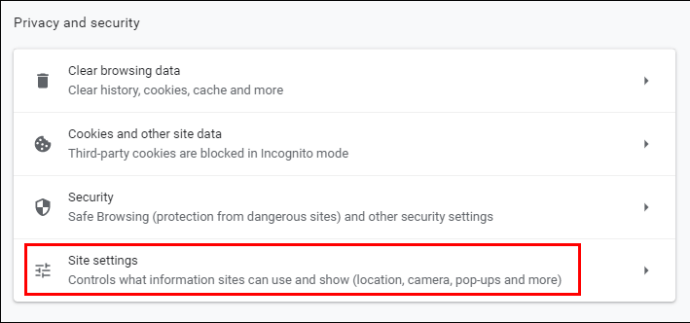
- Wählen Sie unter „Inhalt“ die Option „Cookies und Websitedaten“ aus.
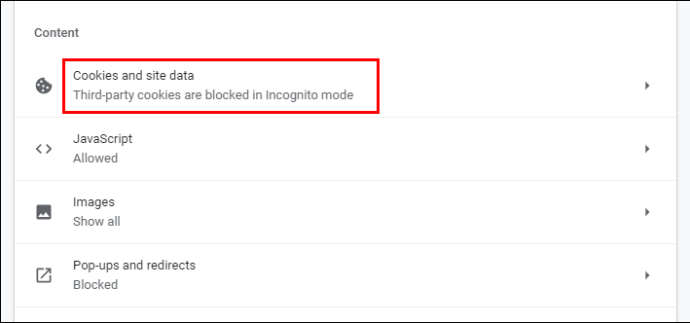
- Scrollen Sie zu „Cookies und alle Websitedaten anzeigen“ und tippen Sie darauf.
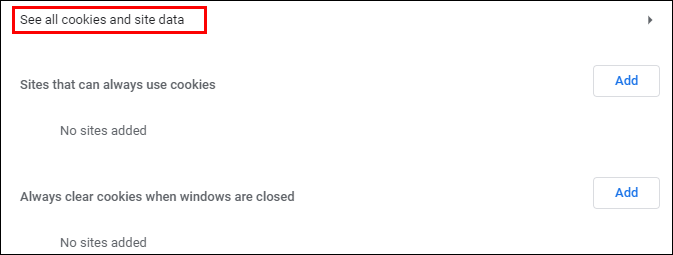
- Geben Sie den Namen der Website in das Suchfeld oben rechts auf dem Bildschirm ein.
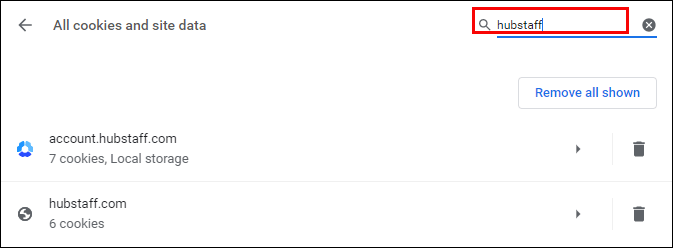
- Sie sehen alle Cookies für diese Website.
- Drücken Sie auf den Mülleimer rechts neben jedem Cookie.

Notiz: „Site-Einstellungen“ war früher als „Inhaltseinstellungen“ bekannt und befand sich auf der Registerkarte „Erweitert“. Wenn Sie die alte Chrome-Version verwenden, wiederholen Sie fast die gleichen Schritte:
- Starten Sie Chrome.

- Tippen Sie auf die drei Punkte in der oberen rechten Ecke des Bildschirms.

- Wählen Sie „Einstellungen“.

- Scrollen Sie nach unten zu „Erweitert“.
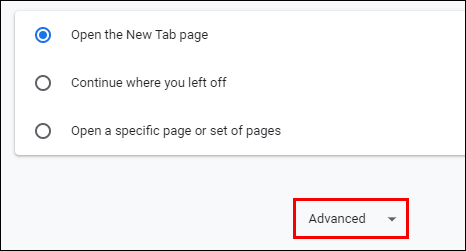
- Wählen Sie unter "Datenschutz und Sicherheit" die Option "Inhaltseinstellungen".
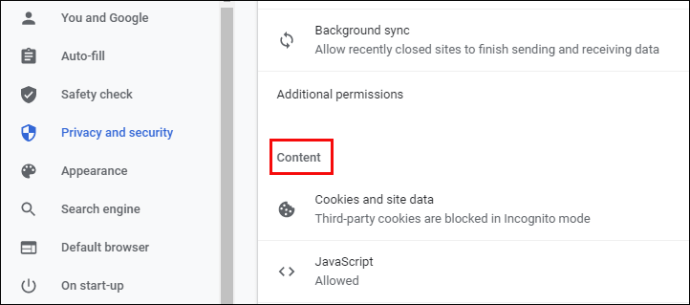
- Tippen Sie auf „Cookies“.
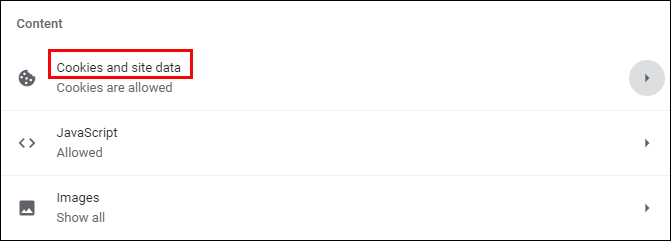
- Unten auf der Seite sehen Sie "Alle Cookies und Websitedaten".
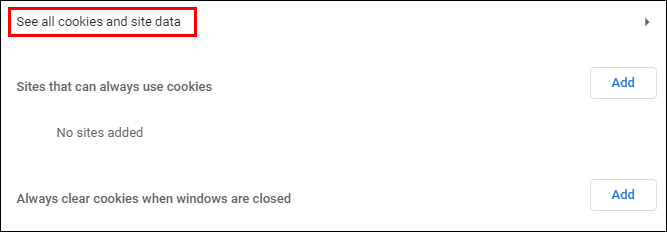
- Geben Sie den Namen der Website in das Suchfeld daneben ein.
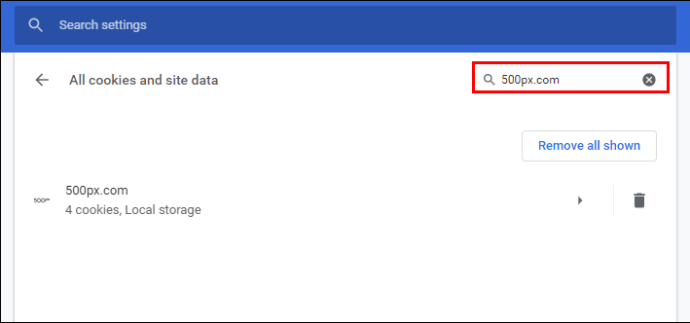
- Sie erhalten eine Liste der Cookies für die betreffende Website.
- Klicken Sie auf den Papierkorb, um diese Cookies zu entfernen.
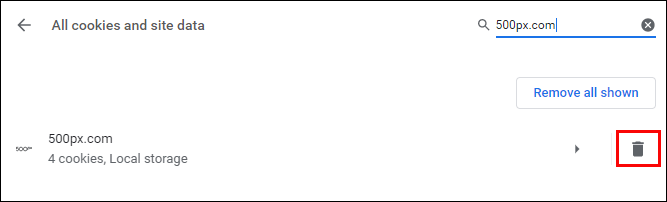
So löschen Sie Cookies für nur eine Website in Safari
Wenn Sie Cookies von einer Site in Safari löschen, wird diese viel schneller ausgeführt. So machen Sie es:
- Öffnen Sie Safari.
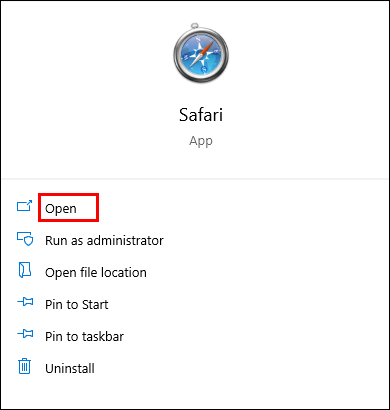
- Klicken Sie auf die Registerkarte „Safari“ in der oberen linken Ecke des Bildschirms.
- Wählen Sie „Präferenz“.

- Gehen Sie zum Reiter „Datenschutz“.
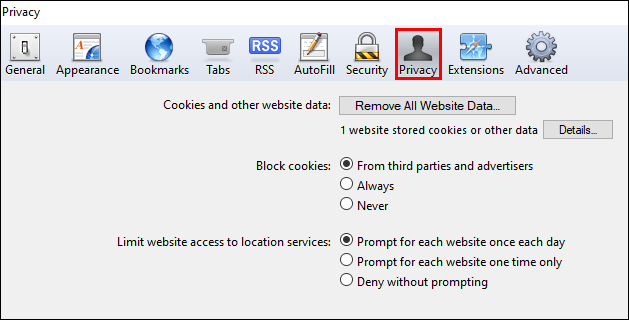
- Wählen Sie „Websitedaten verwalten“.
- Wählen Sie die Website aus, für die Sie die Cookies entfernen möchten.
- Tippen Sie auf "Entfernen".
- Beenden Sie mit einem Klick auf „Fertig“.
Denken Sie daran, nicht auf "Alle entfernen" zu tippen. Dadurch werden Cookies von allen Websites gelöscht, und das möchten Sie nicht.
So löschen Sie Cookies nur für eine Website in Firefox
Wenn Ihr bevorzugter Browser Firefox ist, können Sie Cookies wie folgt von einer bestimmten Website entfernen:
- Öffnen Sie Firefox.
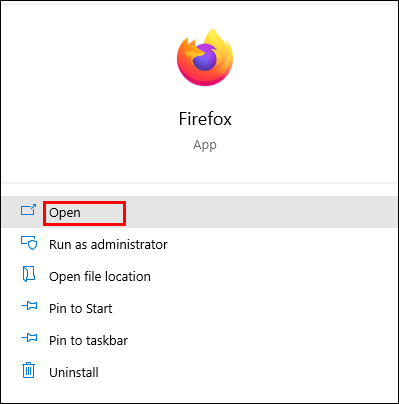
- Klicken Sie auf das Hamburger-Symbol in der oberen rechten Ecke des Bildschirms.

- Wählen Sie „Optionen“.

- Gehen Sie zu „Datenschutz und Sicherheit“.

- Wählen Sie unter „Cookies und Websitedaten“ die Option „Daten verwalten“.
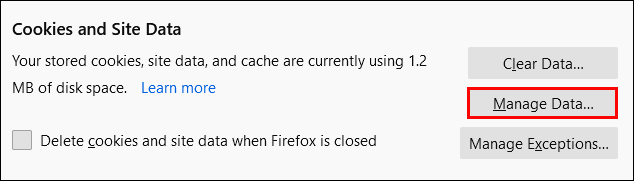
- Geben Sie den Namen der Site in das Suchfeld ein.
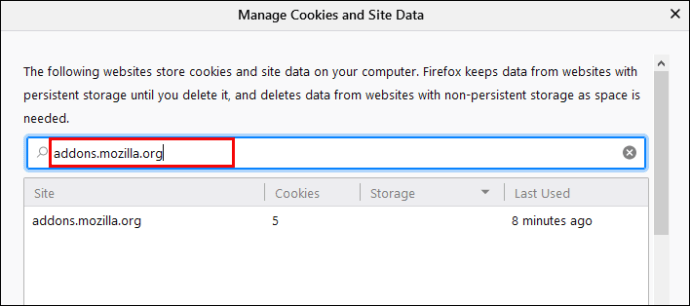
- Klicken Sie auf die Cookies für diese Website.
- Klicken Sie auf "Ausgewählte entfernen".
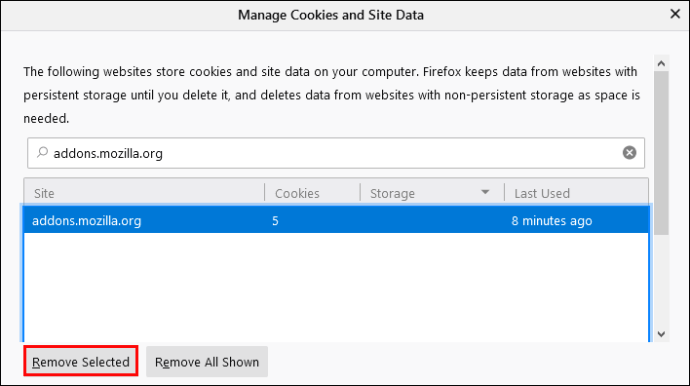
- Beenden Sie, indem Sie auf "Änderungen speichern" tippen.
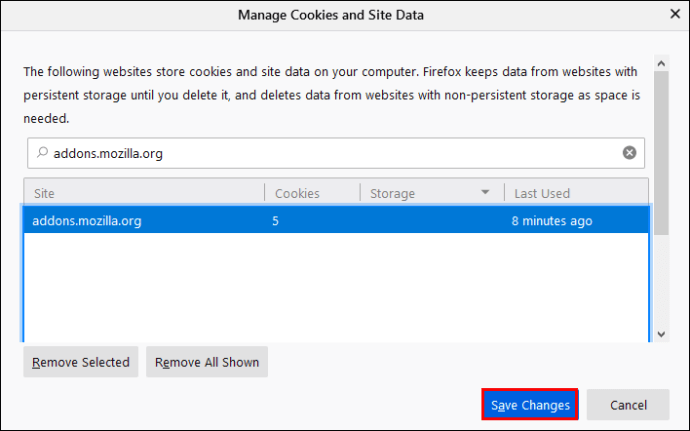
Abhängig von Ihrer Firefox-Version können Sie auch Cookies für eine Website entfernen:
- Öffnen Sie Firefox und klicken Sie auf das Hamburger-Menü in der oberen rechten Ecke des Bildschirms.

- Optionen wählen."

- Wählen Sie "Datenschutz".

- Auf der Registerkarte „Verlauf“ wird „Einzelne Cookies entfernen“ angezeigt.
- Suchen Sie im Suchfeld nach der Website.
- Wählen Sie alle Cookies aus, indem Sie Strg und die Taste nach unten drücken.
- Klicken Sie auf „Ausgewählte entfernen“.
- Drücken Sie auf „Schließen“.
So löschen Sie Cookies nur für eine Website im Internet Explorer
Wenn Sie dem Internet Explorer immer noch treu bleiben und Cookies für eine Website löschen möchten, gehen Sie folgendermaßen vor:
- Öffnen Sie den Internet-Explorer.
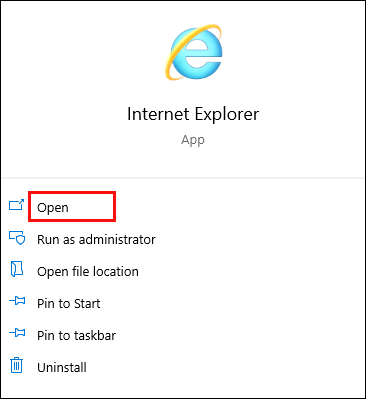
- Klicken Sie auf das Zahnradsymbol in der oberen rechten Ecke des Bildschirms.
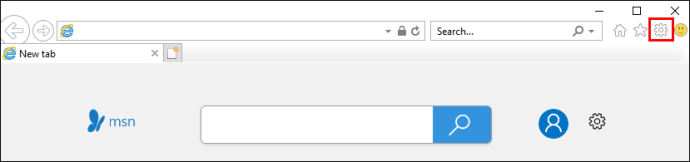
- Scrollen Sie zu „Internetoptionen“.

- Stellen Sie sicher, dass Sie sich auf der Registerkarte "Allgemein" befinden.
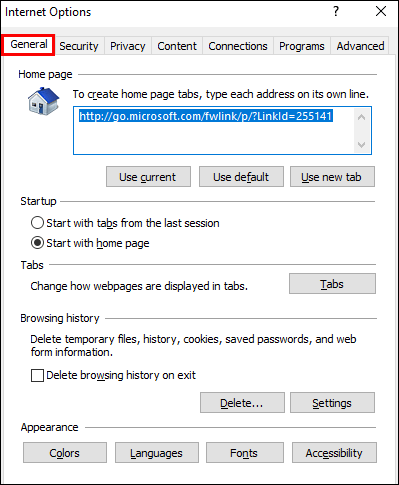
- Gehen Sie zu „Browserverlauf“ und klicken Sie auf „Einstellungen“.
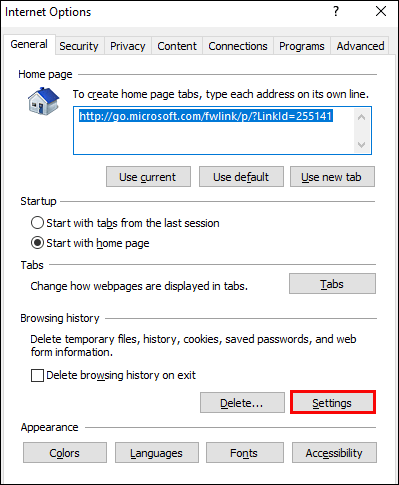
- Wählen Sie "Dateien anzeigen".
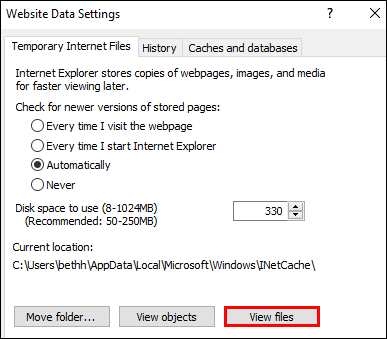
- Dies öffnet den Ordner auf deinem Computer.
- Geben Sie den Namen der Website in das Suchfeld in der oberen rechten Ecke des Bildschirms ein.
- Klicken Sie mit der rechten Maustaste auf die Cookies, um sie zu löschen.
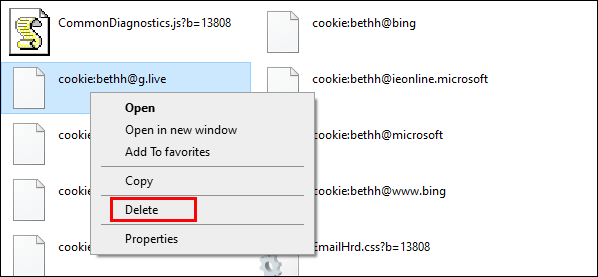
So löschen Sie Cookies für nur eine Website in Opera
Um Cookies für eine Website in Opera zu entfernen, müssen Sie Folgendes tun:
- Starten Sie Opera.
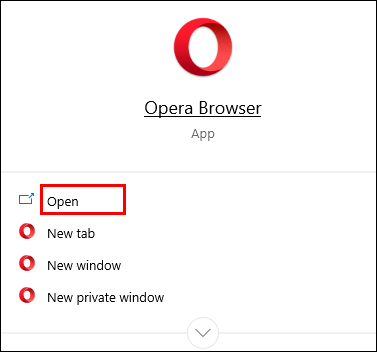
- Klicken Sie in der Suchleiste auf das Schlosssymbol.

- Wählen Sie „Cookies“.
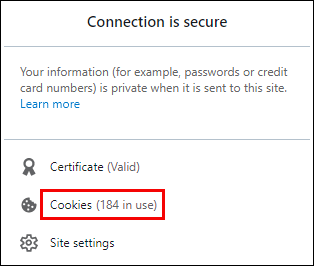
- Suchen Sie die Website, für die Sie die Cookies löschen möchten.
- Klicken Sie auf den nach unten zeigenden Pfeil neben dem Websitenamen.
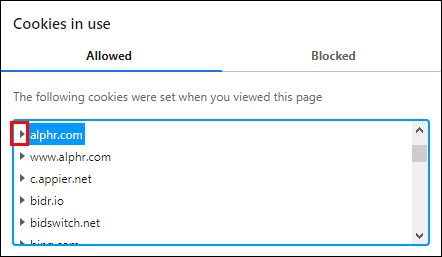
- Suchen Sie nach dem Ordner „Cookies“.
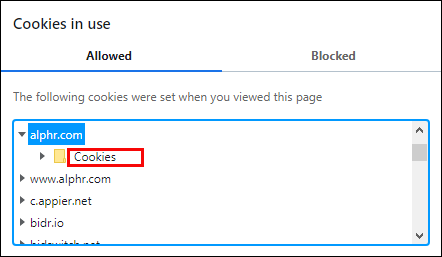
- Wählen Sie die zu löschenden Cookies aus.
- Tippen Sie auf „Löschen“.
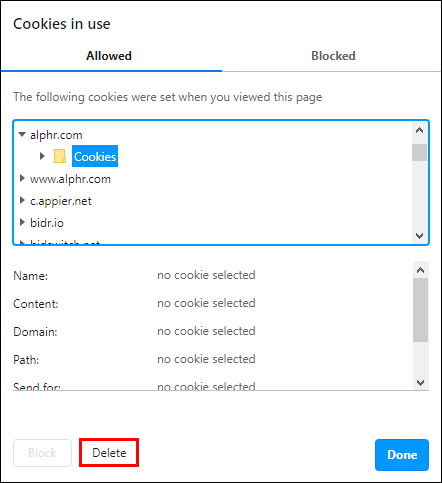
- Beenden Sie mit einem Klick auf „Fertig“.
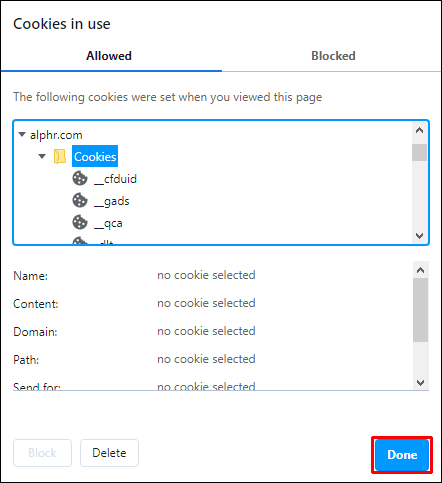
Zusätzliche FAQs
Gibt es noch etwas, das Sie zum Löschen von Cookies oder Cache wissen möchten? Lesen Sie in diesem Fall den folgenden Abschnitt.
1. Wie lösche ich den Cache für eine bestimmte Website?
Gelegentlich müssen Benutzer den Cache für eine bestimmte Website leeren, um sicherzustellen, dass die neueste Version der Seite angezeigt wird. Dies ist möglich, jedoch nur, wenn Sie Chrome verwenden.
Bei anderen Browsern müssen Sie den Cache vollständig löschen.
Cache für eine Website in Chrome löschen
Gehen Sie wie folgt vor, um den Cache einer Website in Chrome zu löschen:
• Öffnen Sie Chrome.
• Suchen Sie die Website, für die Sie den Cache leeren möchten.
• Drücken Sie gleichzeitig Strg, Umschalt und I.
• Klicken Sie mit der rechten Maustaste auf die Schaltfläche Aktualisieren in der oberen linken Ecke des Bildschirms.
• Wählen Sie „Cache leeren und harte Aktualisierung“.
Cache in Mozilla löschen
Um den Cache in Mozilla zu löschen, gehen Sie wie folgt vor:
• Öffnen Sie Mozilla.
• Klicken Sie auf das Hamburger-Menü und wählen Sie „Optionen“.
• Tippen Sie auf die Registerkarte „Datenschutz und Einstellungen“.
• Wählen Sie unter „Cookies und Websitedaten“ die Option „Daten löschen“.
• Tippen Sie auf „Cookies and Site Data“, um das Häkchen zu entfernen.
• Aktivieren Sie das Kontrollkästchen neben „Webinhalte im Cache“.
• Beenden Sie den Vorgang, indem Sie auf „Löschen“ klicken.
Cache in Microsoft Edge löschen
So löschen Sie den Cache in Microsoft Edge:
• Starten Sie Microsoft Edge.
• Tippen Sie auf die drei Punkte in der oberen rechten Ecke des Bildschirms.
• Einstellungen auswählen."
• Gehen Sie zu „Browserdaten löschen“ und tippen Sie auf „Auswählen, was gelöscht werden soll“.
• Aktivieren Sie das Kästchen neben „Daten und Dateien im Cache“.
• Klicken Sie auf „Löschen“.
2. Wie lösche ich Cookies für eine bestimmte Site in Safari?
Wenn Sie Cookies für eine einzelne Site in Safari löschen müssen, gehen Sie wie folgt vor:
• Öffnen Sie Safari.
• Tippen Sie auf das Feld „Safari“ im oberen linken Teil des Bildschirms.
• Wählen Sie „Präferenz“
• Klicken Sie auf „Datenschutz“.
• Wählen Sie „Websitedaten verwalten“.
• Klicken Sie auf die Website, um ihren Cache zu entfernen.
• Beenden Sie den Vorgang, indem Sie auf „Entfernen“ klicken.
3. Kann ich Cookies von nur einer Site löschen?
Ja, Sie können Cookies nur von einer Website löschen. Die Schritte können je nach verwendetem Browser unterschiedlich sein. Sehen Sie sich die obigen Abschnitte an, um die Lösung für Ihr Problem zu finden.
4. Wozu dienen Cookies?
Beim ersten Besuch einer Website werden Cookies auf Ihr Gerät heruntergeladen. Beim nächsten Besuch derselben Website helfen diese Cookies, die Seite viel schneller zu laden. Ihr Ziel ist es, ein besseres Surferlebnis zu bieten, indem sie sich alle Klicks merken, die Sie machen. Basierend auf diesen Informationen zeigen Cookies Ihnen die Dinge, die Sie am meisten interessieren.
Darüber hinaus müssen Sie sich mit Cookies nicht zweimal auf derselben Seite anmelden.
Cookies stellen jedoch auch eine Sicherheitsbedrohung dar, gerade weil sie so wertvolle Informationen speichern. Zu viele Cookies können auch Ihren Browser verlangsamen und das Surferlebnis beeinträchtigen.
Cookies regelmäßig löschen
Cookies haben zwar viele Vorteile, können aber auch ärgerlich sein, insbesondere wenn sie eine bestimmte Website stören. Glücklicherweise ist es möglich, Cookies für eine einzelne Website zu löschen und Daten für andere Websites zu behalten. Die Schritte variieren von Browser zu Browser, aber Sie benötigen keine besonderen Kenntnisse, um sie auszuführen.
Wie oft werden Cookies und Cache gelöscht? Lassen Sie es uns im Kommentarbereich unten wissen.